Съдържание
Ако в Chrome се появи следната грешка : " Вашите предпочитания не могат да бъдат прочетени. Някои функции може да не са достъпни и промените в предпочитанията няма да бъдат запаметени. ", то вероятно профилът ви в Chrome е повреден или злонамерено разширение е компрометирало настройките на Chrome.
За да поправите лесно " Вашите предпочитания не могат да бъдат прочетени " Грешка в Chrome Следвайте стъпките по-долу:

Как да разрешите грешката "Предпочитанията ви не могат да бъдат прочетени" в Chrome.
Важно: Преди да продължите, вземете резервно копие на вашия Отметки в Chrome . Ако не знаете как да го направите, можете да следвате инструкциите от тази статия: Как да архивирате и възстановите отметките (любими) на Chrome.
Стъпка 1. Създайте отново папката с профила на Chrome.
Известие: За да извършите тази задача, трябва да активирате изгледа на скритите файлове. За да направите това, отидете на:
-
- Начало > Контролен панел > Опции за папки & кликнете върху " Вижте ". Щракнете върху " Показване на скрити файлове, папки и дискове " & Свалете отметката от " Скриване на защитени файлове на операционната система " Преса " OK "
- Как да активирате изгледа на скритите файлове в Windows 7Как да активирате изгледа на скритите файлове в Windows 8
1. Затворете Google Chrome.
2. Навигирайте до следното местоположение & Преименуване на " Данни за потребителя " папка в " Данни за потребителя.OLD " *.
Windows 10, 8, 7 или Vista
- C:\Users\\AppData\Local\Google\Chrome\ Данни за потребителя
Windows XP
- C:\Documents and Settings\\Local Settings\Application Data\Google\Chrome\ Данни за потребителя
Забележка за потребителите на Windows 10, 8: Ако не можете да преименувате папката "Потребителски данни", натиснете CTRL + ALT + DEL за да отворите мениджъра на задачите, и след това щракване с десния бутон на мишката върху в Chrome процес и изберете Край на задачата (или просто рестартирайте компютъра си).
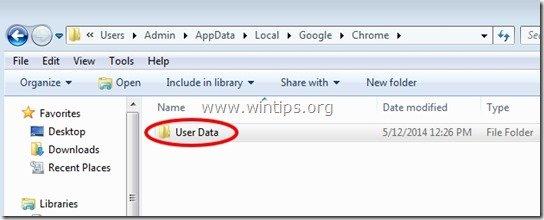
3. Отворете Google Chrome.* В " Вашите предпочитания не могат да бъдат прочетени " грешката трябва да изчезне!
Забележка: При стартиране на Google Chrome автоматично се създава нова чиста папка "Потребителски данни".
4. Възстановете файла с отметките си и сте готови! *
Забележка: Ако проблемът с Chrome е отстранен, можете да изтриване на папката "User Data.OLD" за постоянно.
Допълнителна помощ: Ако все още имате проблеми с браузъра Chrome, инсталирайте напълно ново копие на Google Chrome, като следвате тези инструкции.

Анди Дейвис
Блог на системен администратор за Windows





